Aver Media F33 On-screen Display – страница 7
Инструкция к Экшн Камере Aver Media F33 On-screen Display
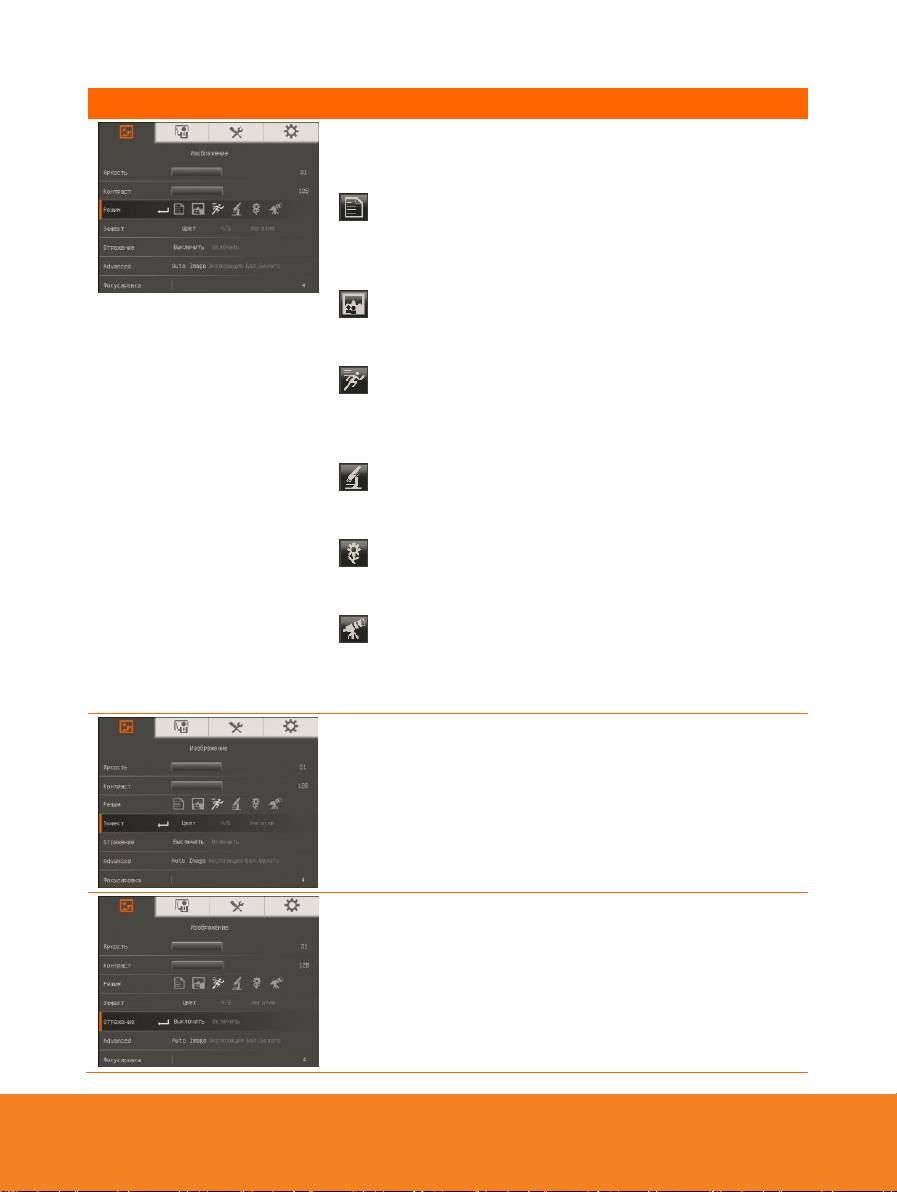
120
Экран меню
Функция
Режим
Выбор различных настроек отображения
изображения.
Резкость - настройка контраста краев
изображения, для улучшения видимости текста.
Просмотр предметов на расстоянии 32-36 см от
камеры (16-кратное увеличение).
Графика - регулировка градиента изображения.
Просмотр предметов на расстоянии 32-36 см от
камеры (16-кратное увеличение).
Движение - увеличение частоты кадров. При
использовании этого режима требуется значительное
освещение. Просмотр предметов на расстоянии 32-36
см от камеры (16-кратное увеличение).
Микроскоп – автоматическая корректировка
оптического зума для просмотра микроскопических
объектов.
Макро - используется для просмотра предметов
на расстоянии 10-32 см от камеры (5-кратное
увеличение).
Бесконечность - используется, когда предмет
находится на расстоянии от 36 см. и до
бесконечности от камеры (макс. 16-кратное
увеличение).
Эффект
Конвертация изображения в позитивное
(естественный цвет), монохромное (черно-белое) или
негативное.
Зеркально
Зеркальный переворот изображения в режиме
Камера.
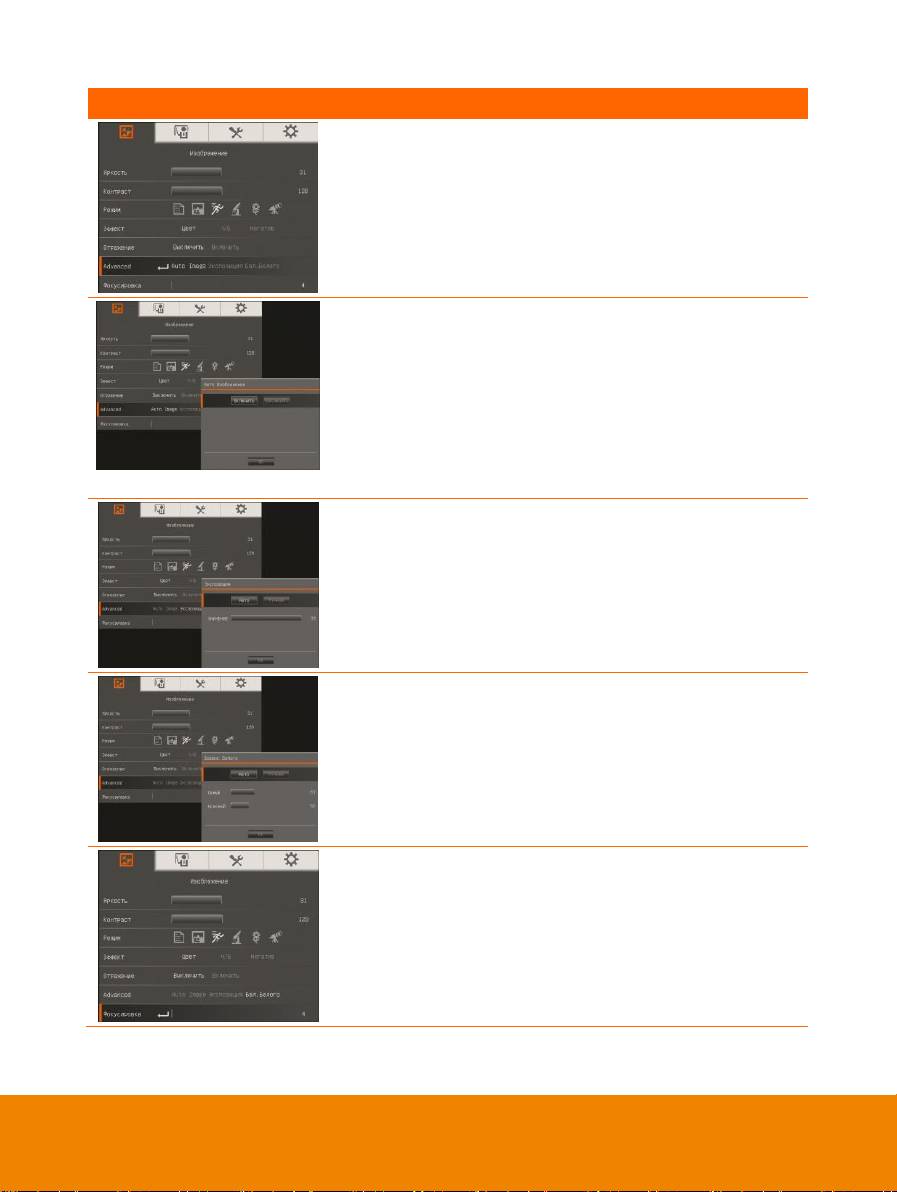
121
Экран меню
Функция
Advanced (дополнительные)
Установка параметров автоизображения, экспозиции
и баланса белого.
Auto Image (Авто изображение)
Выберите ON или OFF для автоматической
корректировки параметров баланса белого и
экспозиции, настроек цвета и компенсации
экспозиции.
В этом режиме также автоматически сработает
подсветка, если недостаточно освещения для
фокусировки камеры.
Экспозиция
Выбор настройки экспозиции.
Авто – автоматическая настройка экспозиции камеры
и необходимого количества света.
Ручная – ручная настройка уровня экспозиции.
Уровень экспозиции можно менять от 1 до 100.
Баланс белого
Выбор настройки баланса белого для различных
условий освещенности или теплоты цвета.
Авто – автоматическая настройка баланса белого.
Ручная – ручная настройка уровня красного и синего
цвета. Уровень интенсивности цвета можно менять от
1 до 255.
Фокусировка
Корректировка фокусировки вручную.
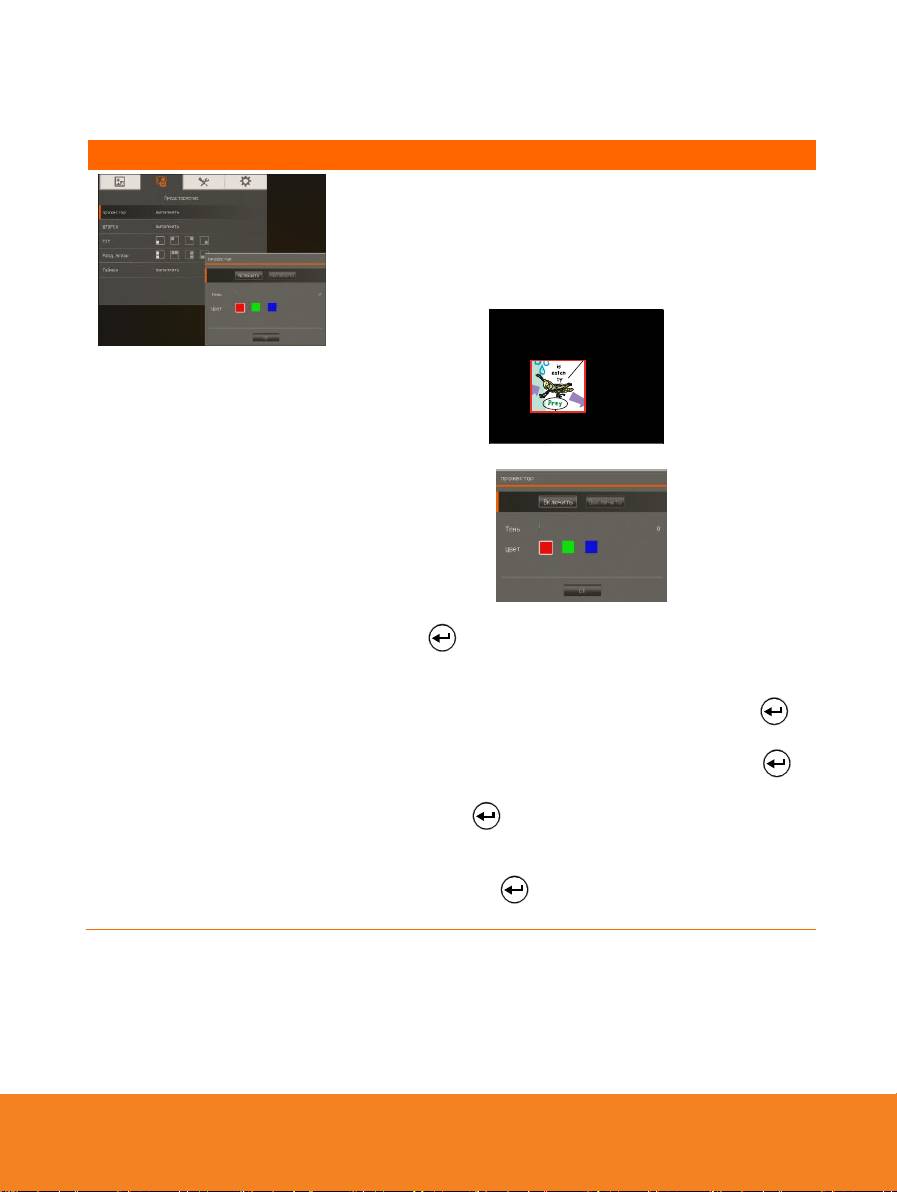
П
П
Р
Р
Е
Е
Д
Д
С
С
Т
Т
А
А
В
В
Л
Л
Е
Е
Н
Н
И
И
Е
Е
122
Экран меню
Функция
прожектор
Функция Прожектор позволяет закрыть часть экрана
презентации рамкой. Рамку Прожектор можно
перемещать по экрану презентации, используя
кнопки ▲,▼,◄ и ►.Выберите Execute для вызова
подменю Прожектор.
Подменю Прожектор содержит следующие команды.
ON/OFF – включение/выключение функции Прожектор.
Нажмите для перехода к следующему параметру.
Shade – установка уровня прозрачности области вне
рамки. Затемненная область будет полностью черной,
если уровень прозрачности равен 100. Нажмите
для перехода к следующему параметру.
Color – выбор цвета рамки Прожектор. Нажмите
для перехода к следующему параметру.
OK – нажмите для принятия заданной настройки.
При выборе значения ON появится мигающая рамка. С
помощью кнопок ▲,▼,◄, ► откорректируйте размер
рамки и нажмите для установки желаемого
размера. Выбор значения OFF закрывает подменю.
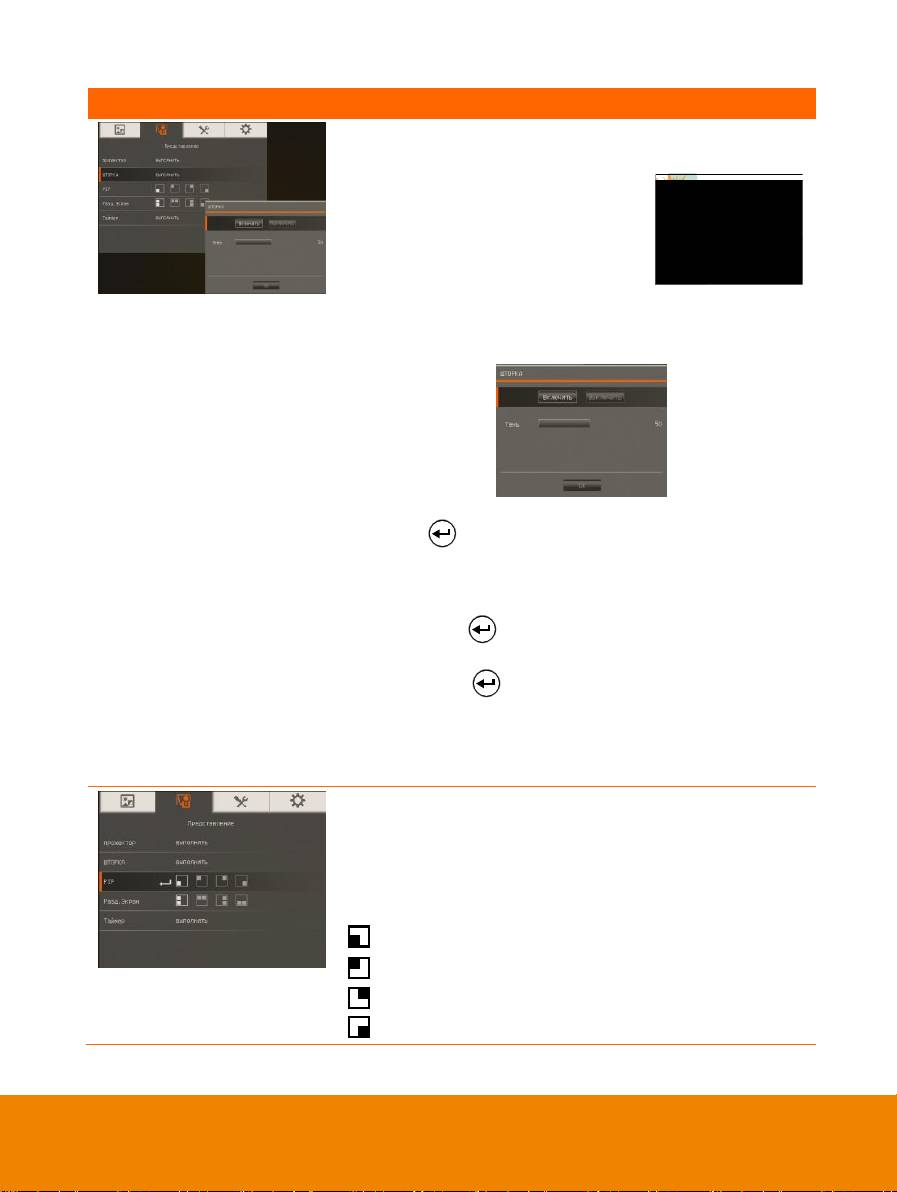
123
Экран меню
Функция
ШТОРКА
Функция ШТОРКА закрывает часть
экрана презентации маской.
Верхняя часть экрана презентации
при этом немного видна.
Используйте кнопки ▲,▼,◄, ►,
чтобы открыть дополнительные
закрытые области. Выберите
Execute для вызова подменю
ШТОРКА.
Подменю ШТОРКА содержит следующие команды.
ON/OFF – включение/выключение функции ШТОРКА.
Нажмите для перехода к следующему параметру.
Shade – установка уровня прозрачности области,
закрытой маской. Затемненная область будет
полностью черной, если уровень прозрачности равен
100. Нажмите для перехода к следующему
параметру.
OK – нажмите для принятия заданной настройки.
Если выбрано значение ON, будет немного видна
верхняя часть экрана презентации. Используйте
кнопки ▲,▼,◄, ►, чтобы открыть дополнительные
области. Нажатие кнопки OFF закрывает подменю.
PIP
Позволяет выбрать на экране место для миниатюры и
показать в данном углу экрана миниатюру
записанного в памяти изображения, находясь в
режиме Камера. Выберите OFF для отмены режима
PIP.
Нижний левый угол
Верхний левый угол
Верхний правый угол
Нижний правый
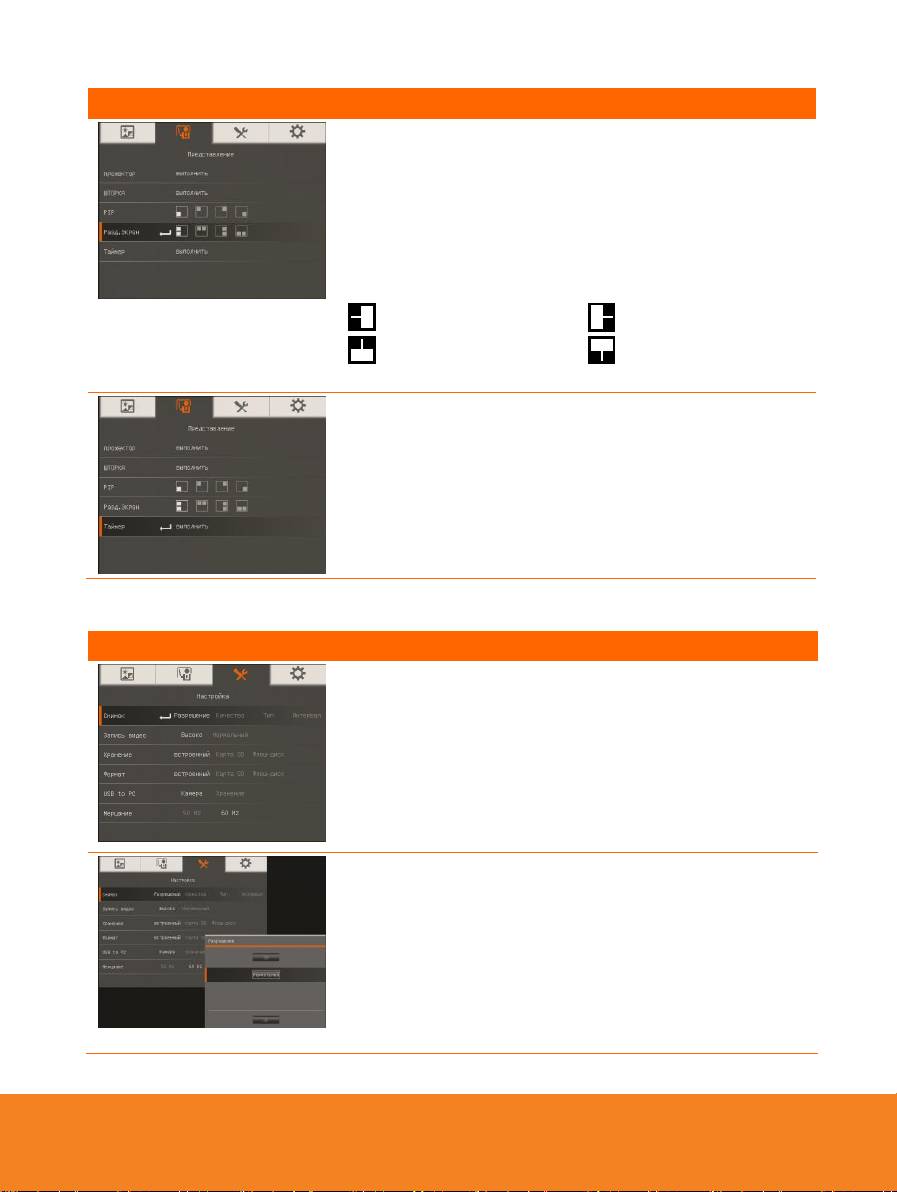
124
Экран меню
Функция
Разделенный экран
Разделение экрана на две части. Одна половина
экрана отображает 8 миниатюр изображений, а
другая половина – живое изображение, поступающее
с камеры AVerVision PL50.
Выберите место на экране для отображения 8
миниатюр. Выберите OFF для отмены режима
разделенного экрана.
Слева
Справа
Сверху
Снизу
Таймер
Запуск/пауза/остановка таймера и установка
длительности отсчета. Таймер автоматически
начинает отчет вновь, после того как счетчик
оставшегося времени достиг нуля. Даже если вы
переключаетесь между режимами Просмотр, ПК и
Камера, таймер будет продолжать отчет.
Н
Н
А
А
С
С
Т
Т
Р
Р
О
О
Й
Й
К
К
А
А
Экран меню
Функция
Съемка
Установка разрешения съемки, качества, типа и
интервала.
Разрешение
Выбор разрешения съемки. При выборе настройки 5M
разрешения съемки будет 2560 X 1920.
Если задано разрешение выходного дисплея 1280 x
720 или 1920 x1080, разрешение захваченного
изображения будет составлять 2560 x 1440, а при
разрешении выходного дисплея 1280 x 800 размер
изображения будет 2560 x 1600.
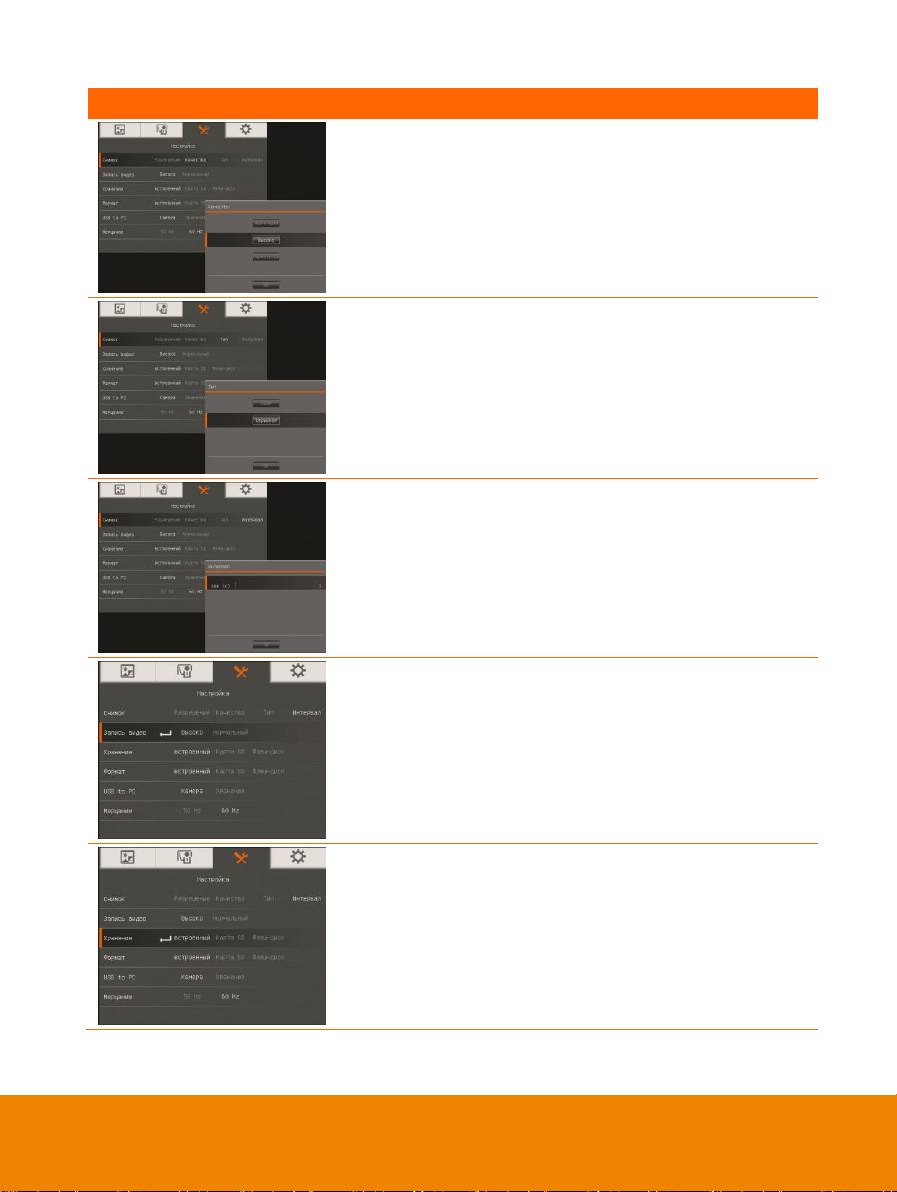
125
Экран меню
Функция
Качество
Выбор уровня сжатия отснятого материала.
Тип
Выбор типа съемки.
Single – съемка только одного изображения.
Continuous – серийная съемка нескольких
изображений без перерыва.
Интервал
Установка интервала времени для непрерывной
съемки. Длительность непрерывной съемки может
быть до 600 сек (10 мин).
Запись
Выбор уровня сжатия отснятого материала.
Текущее хранение
Изменение места сохранения результатов съемки.
Аудио и видеозаписи могут быть сохранены только на
SD-карту или USB флэш-накопитель.
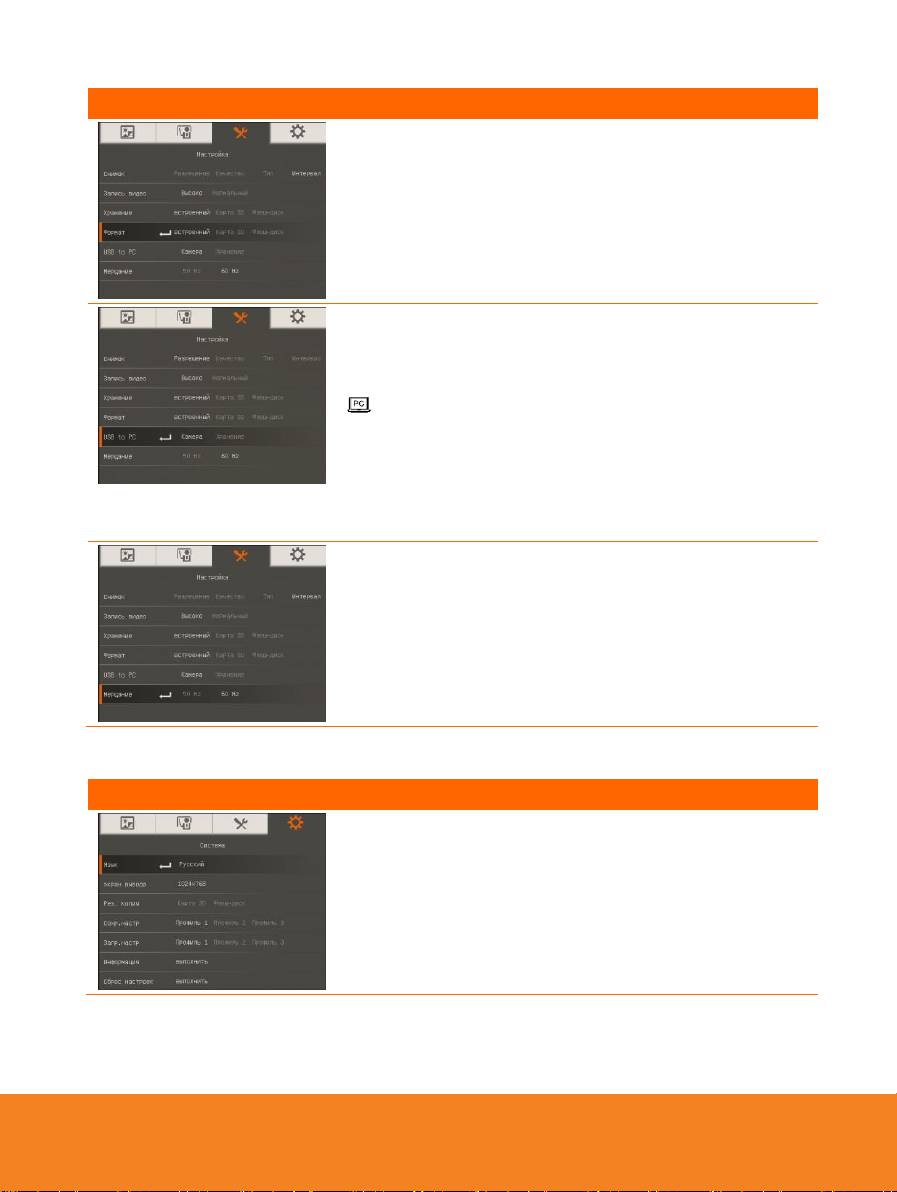
126
Экран меню
Функция
Формат
Форматирование удаляет все данные в выбранном
устройстве памяти.
USB to PC (Порт USB – ПК)
Выбор статуса камеры AVerVision PL50, когда она
подключена к компьютеру через порт USB. Убедитесь,
что установлен переключатель USB на задней панели
.
Camera - камеру можно использовать в качестве веб-
камеры компьютера или, с помощью прилагаемого
ПО, для записи видео и неподвижных изображений.
Storage - перемещение записанных в память камеры
изображений и видео на жесткий диск компьютера.
Мерцание
Выбор между 50 Гц или 60 Гц. Некоторые устройства
отображения не могут обрабатывать высокую частоту
обновления. Изображение моргнет пару раз, когда
выходной сигнал переключится на другую частоту
обновления.
С
С
И
И
С
С
Т
Т
Е
Е
М
М
А
А
Экран меню
Функция
Язык
Смена и выбор языка.
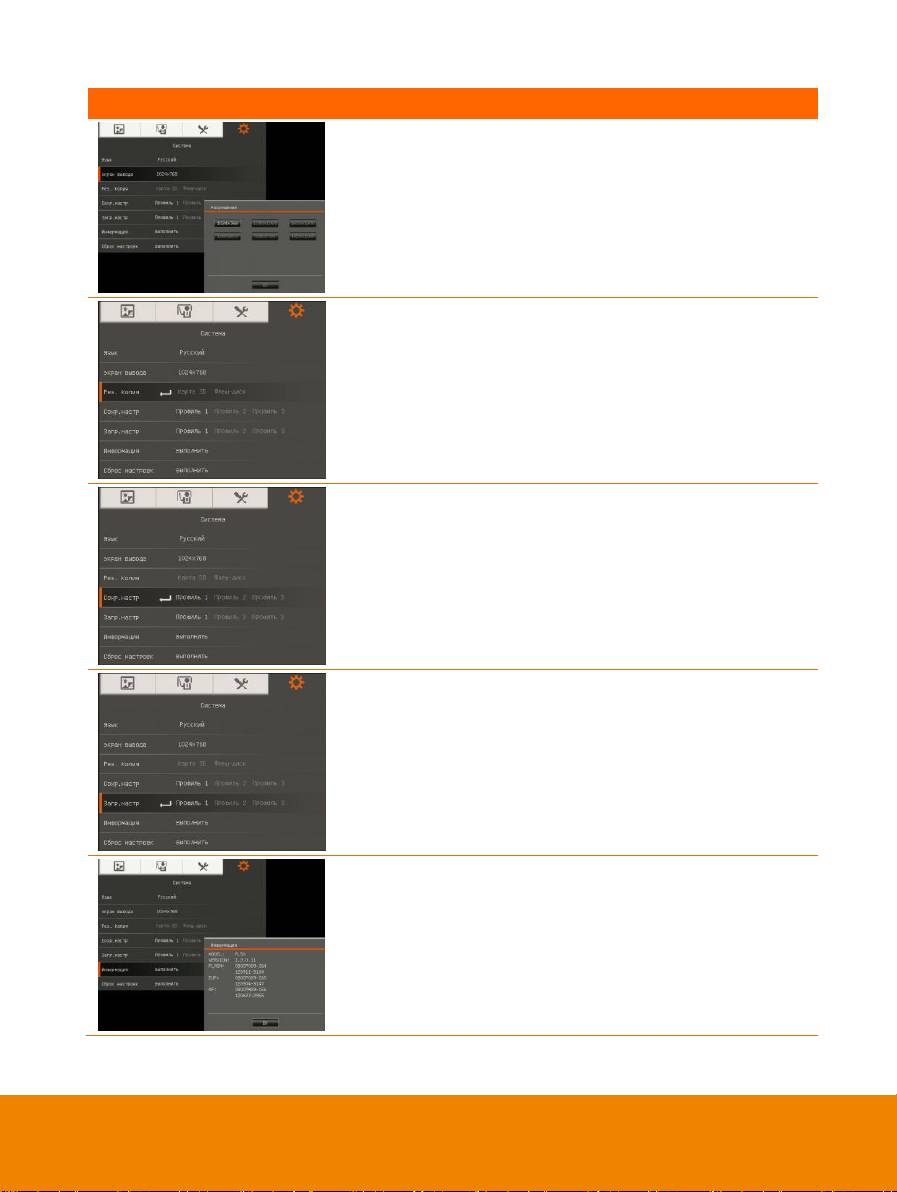
127
Экран меню
Функция
Устройство отображения
Выбор разрешения для отображения на экране Этот
параметр будет отключен в режиме вывода на ТВ.
Кпирование
Копирование изображения из встроенной памяти на
SD-карту или USB флэш-накопитель.
Сохранить настройку
Сохранение текущих настроек выбранного номера
профиля. Сохраняются только следующие настройки:
яркость, контрастность, режим изображения,
эффекты, настройки автоматического изображения,
мерцания, качество записи, разрешение и качество
захваченного изображения.
Возобновить настройку
Установить настройки выбранного номера профиля.
Информация
Отобразить информацию о продукте.
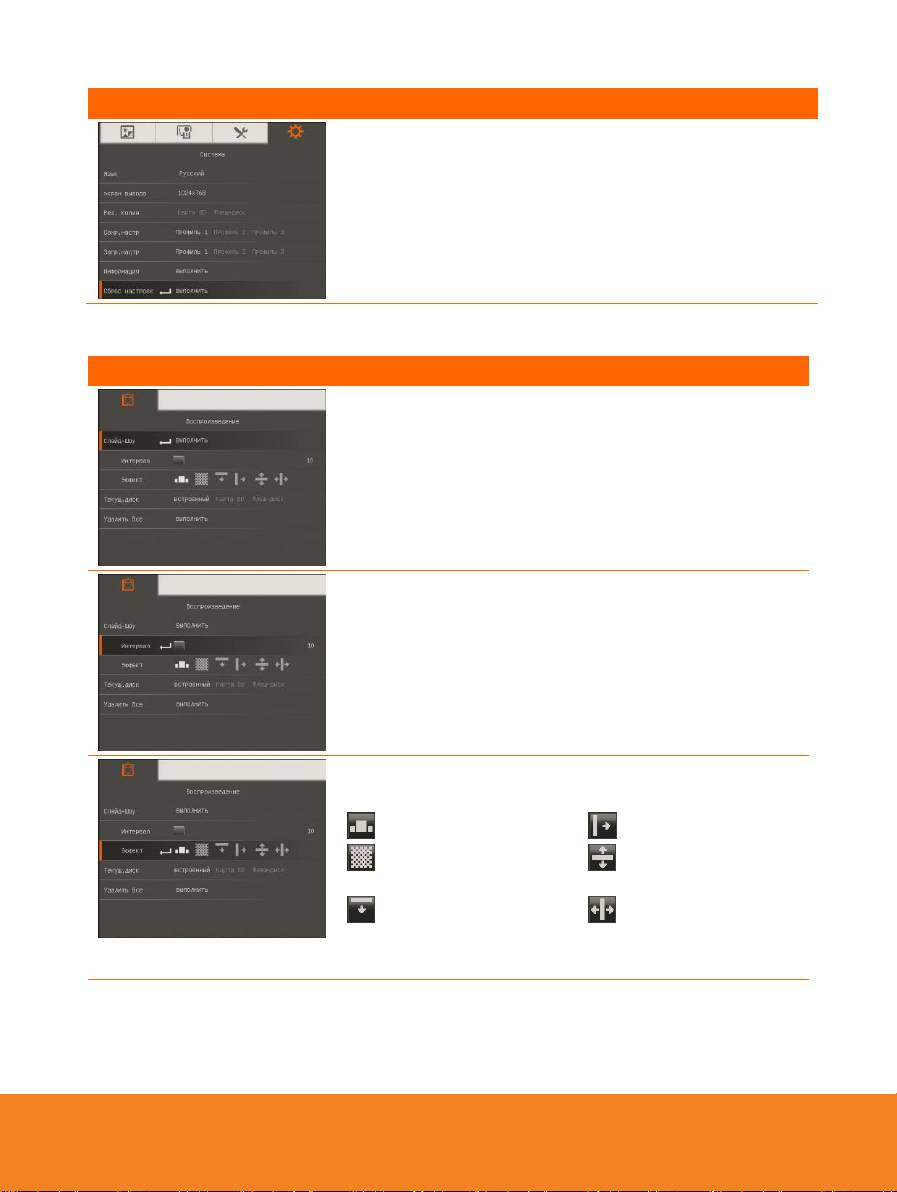
128
Экран меню
Функция
Стандартно
Восстановление заводских настроек по умолчанию.
О
О
С
С
П
П
Р
Р
О
О
И
И
З
З
В
В
Е
Е
Д
Д
Е
Е
Н
Н
И
И
Е
Е
Экран меню
Функция
Слайд-шоу
Отображение всех записанных неподвижных
изображений в виде автоматического слайд-шоу.
Видеофайл будет пропущен.
Интервал
Установка интервала до показа следующего
изображения. Можно задать длительность до 100
секунд (10 мин).
Слайд-шоу Эффект
Выберите эффект перехода между слайдами.
Сдвинуть изображение
Стереть вправо
Клеточки вниз
Раздвинуть по
вертикали
Стереть вниз
Разделить по
горизонтали
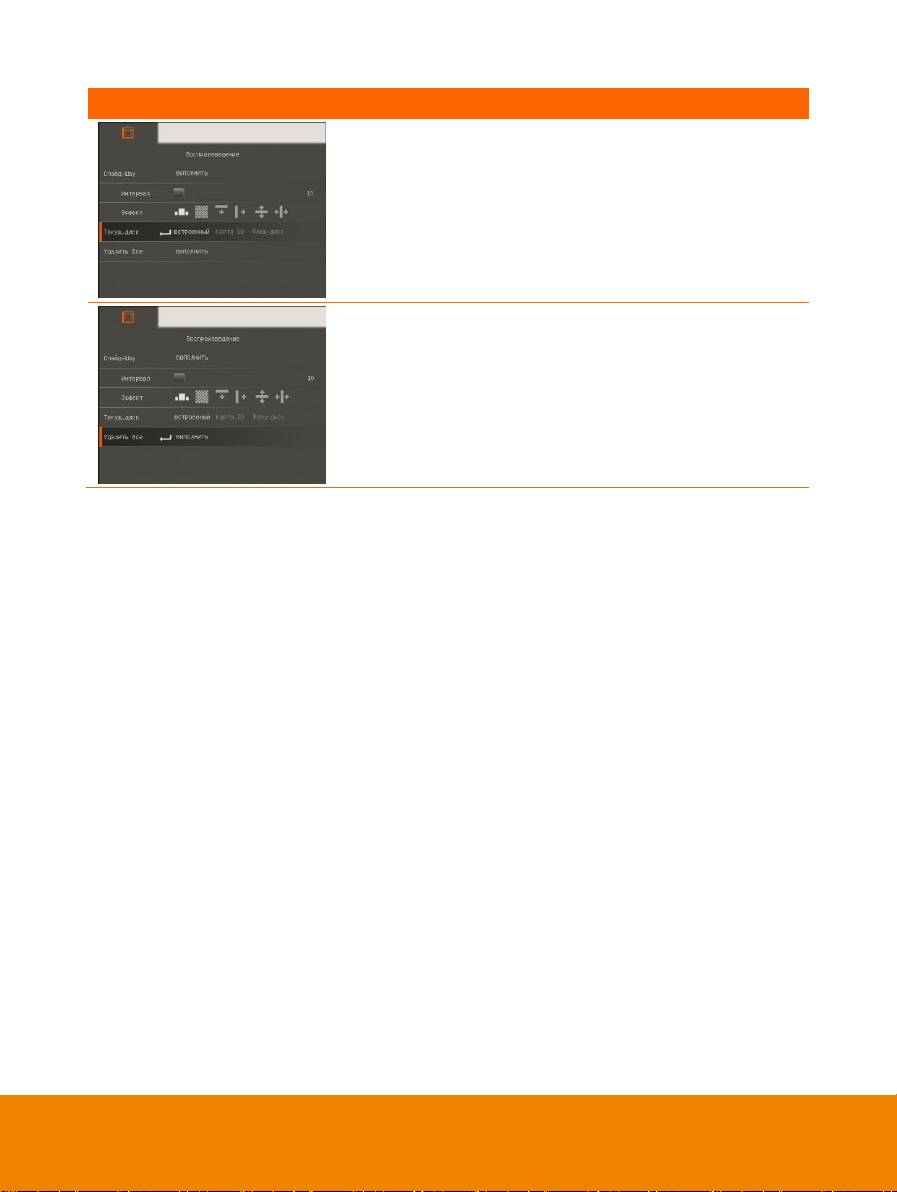
129
Экран меню
Функция
Текущее хранения
Выбор устройства для просмотра записанных на нем
изображений
Удалить все
Навсегда удалить все данные в выбранном
устройстве памяти. При этом появится
предупреждающее сообщение. Выберите YES для
продолжения, и NO для отказа от форматирования
устройства памяти.
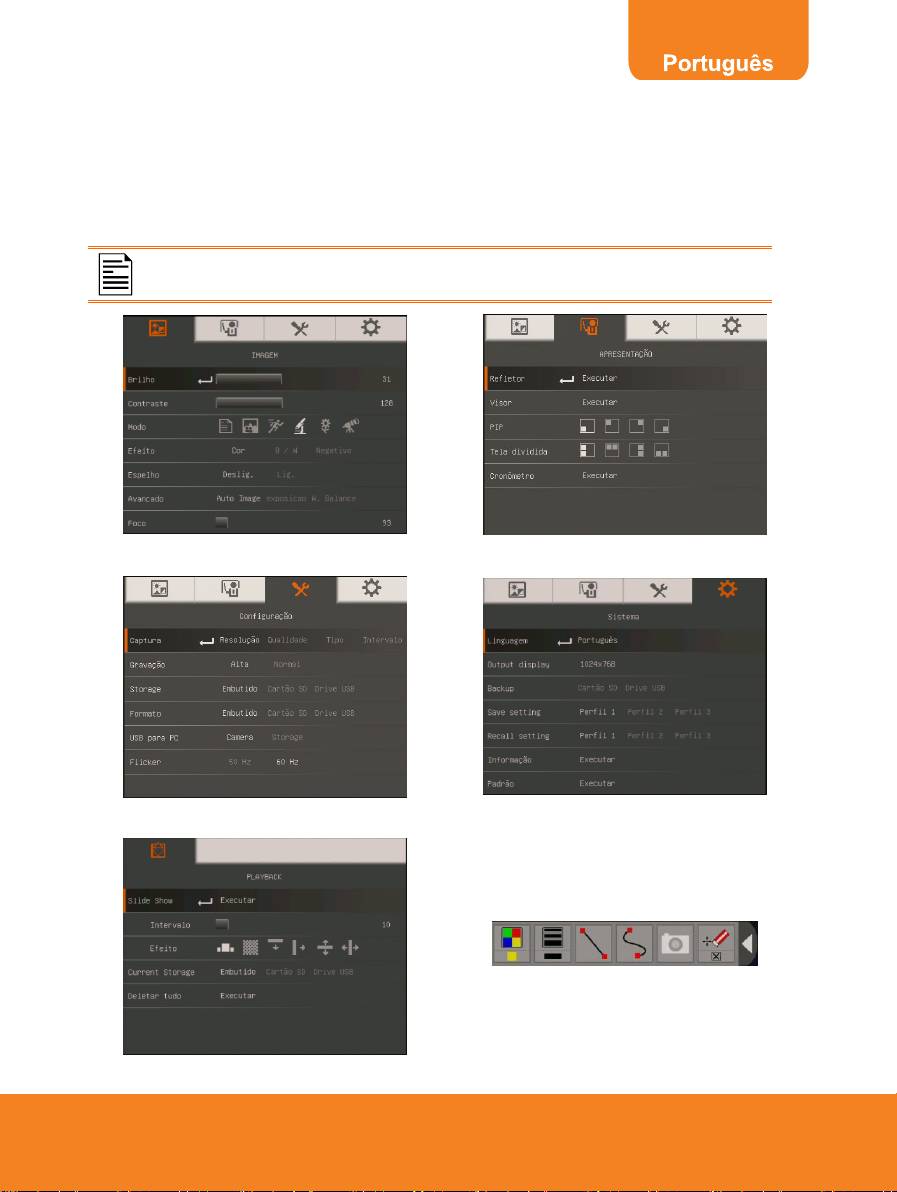
MENU OSD
Há 5 etiquetas no menu de OSD: IMAGEM, APRESENTAÇ ÃO, CONFIGURAÇÃO e
SISTEMA. Em modo de Playback, pode accessar o menu PLAYBACK OSD para habilitar
a característica de Exposição de Slide e modificar intervalo de Exposição de Slide e
configuração de transição se desejar.
130
For TV output, the RESOLUTION will be disabled in SETTING menu list.
IMAGEM
APRESENTAÇ ÃO
CONFIGURAÇ ÃO
SISTEMA
PLAYBACK
ANOTAÇ ÃO
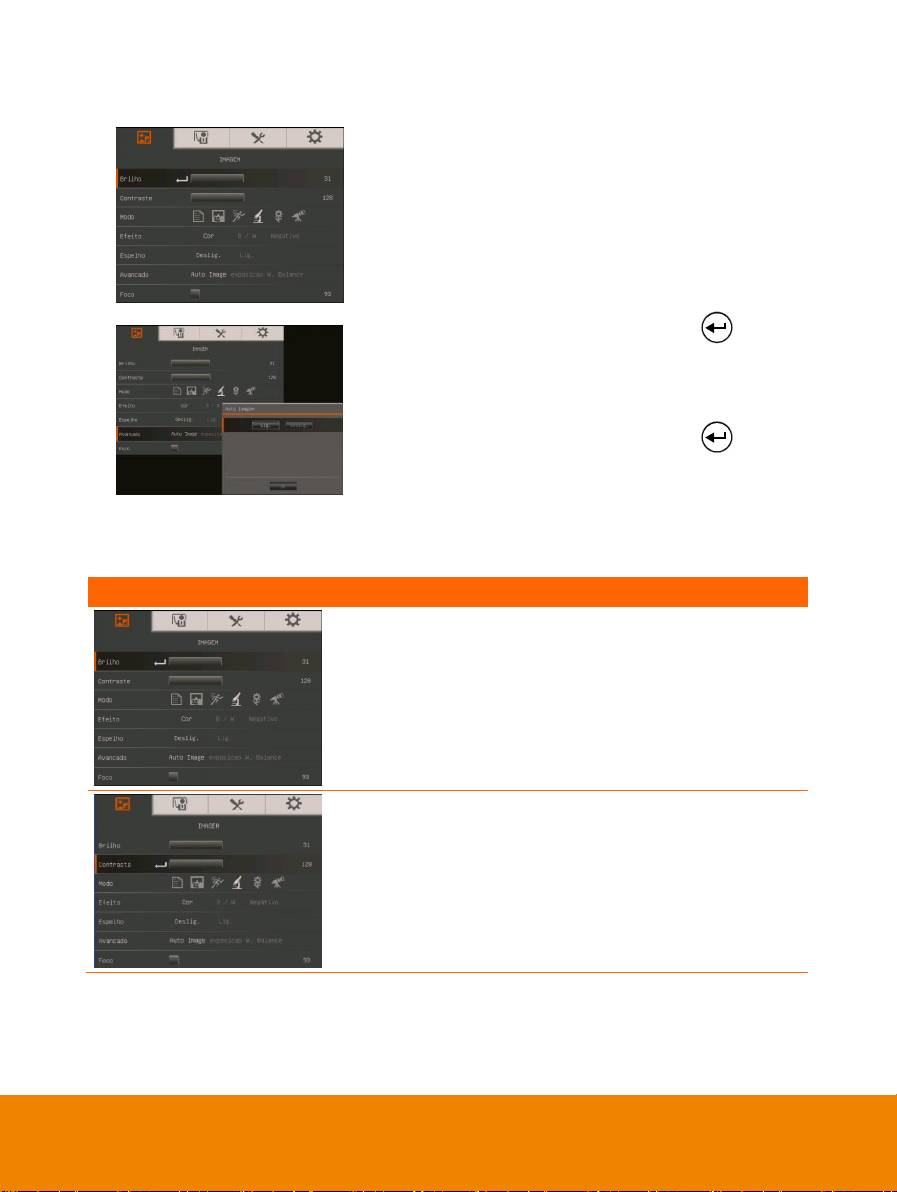
N
N
a
a
v
v
e
e
g
g
a
a
r
r
n
n
o
o
M
M
e
e
n
n
u
u
e
e
n
n
o
o
S
S
u
u
b
b
-
-
m
m
e
e
n
n
n
n
u
u
131
1. Pressione o botão
MENU no remoto ou
no painel de controle
Pressione ► e ◄
para alternar entre as
guias.
2. Pressione ▼ e ▲
para escolher uma seleção na lista do menu.
3. Pressione para
fazer uma seleção
4. Use ► e ◄ para
ajustar a configuração ou fazer uma seleção.
5. Pressione para
entrar no submenu.
6. Pressione MENU para
fechar o menu OSD.
I
I
M
M
A
A
G
G
E
E
M
M
Tela do Menu
Função
Brilho
Ajustar nível de brilho manualmente entre 0 e 63.
Contraste
Ajustar o nível de contraste manualmente entre 0 e 255
em ambientes brilhantes e escuros.
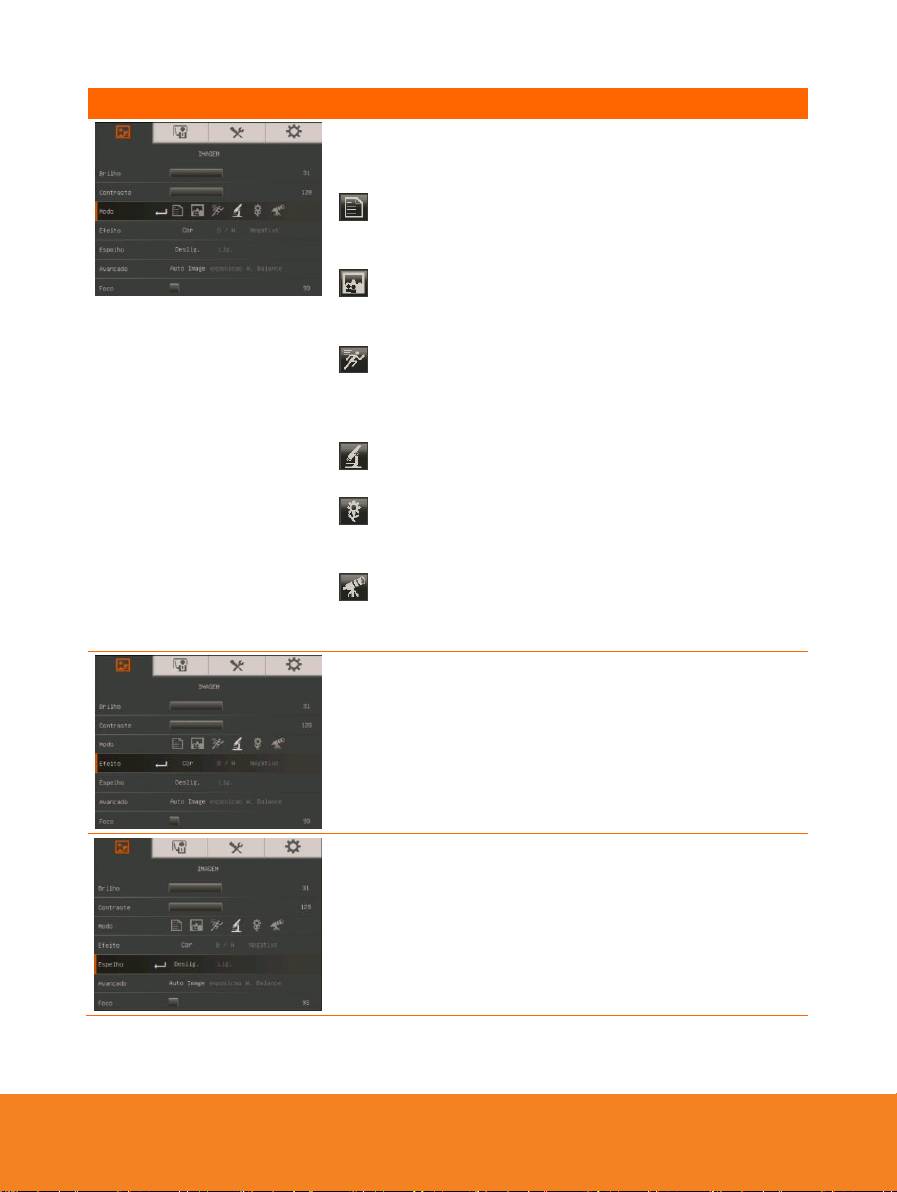
132
Tela do Menu
Função
Modo
Selecione a partir das configurações das diversas
imagens de exibição.
Nitidez - ajusta o contraste das bordas para tornar a
aparência do texto mais visível.Visualizando o assunto
de 32 a 36 (zoom de 16x) de distância da câmera.
Gráficos - ajusta o gradiente da
imagem.Visualizando o assunto de 32 a 36 (zoom de
16x) de distância da câmera.
Movimento - aumenta a taxa de quadros.É
necessário uma iluminação adequada ao usar este
modo.Visualizando o assunto de 32 a 36 (zoom de 16x)
de distância da câmera.
Microscópio - automacticamente ajustar zoom
óptico para inspeção microscópica.
Aarco - definido para visualizar quando um objeto
está somente de 10 a 32 cm (zoom de 5X) de distância
da câmera.
Infinito - definido para visualizar um assunto que
está de 36 cm até o infinito (16X máx.) de distância da
câmera.
Efeito
Converter a imagem em positivo (cor verdadeira),
monocromática (em preto-e-branco) ou negativa.
Espelho
Selecione para colocar a imagem em modo de Câmera.
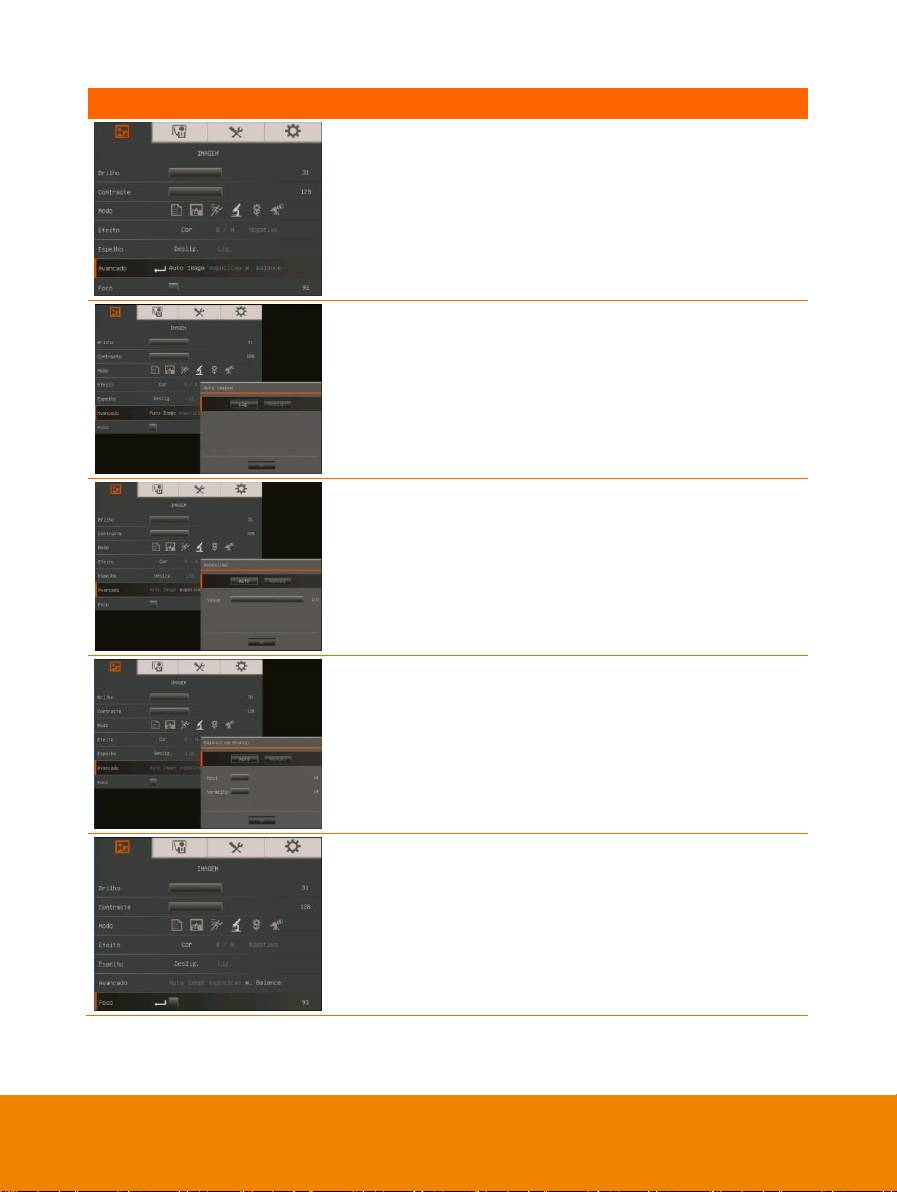
133
Tela do Menu
Função
Avançado
Selecione para ajustar Auto Imagem, Exposição, e
configurações de Equilíbrio de Branco.
Auto Imagem
Selecione LIGAR ou DESLIGAR automaticamente para
ajustar o equilíbrio branco e configuração de exposição,
e corrigir a cor e compensação de exposição.
Exposição
Selecionar a configuração de exposição.
AUTO - automacticamente ajustar a exposição da
câmera e quantidade de luz necessária.
MANUAL - Manualmente ajustar o nível de exposição. A
exposição pode ser ajustada até 100.
Equilíbrio de Branco
Selecionar a configuração do Equilíbrio do Branco para
várias condições de luz ou temperatura de cor.
AUTO - automacticamente ajustar o equilíbrio do branco.
MANUAL - manualmente ajustar o nível de cor vermelho
e azul. O nível de cor pode ser ajustado até 255.
Foco
Manualmente ajustar o foco.
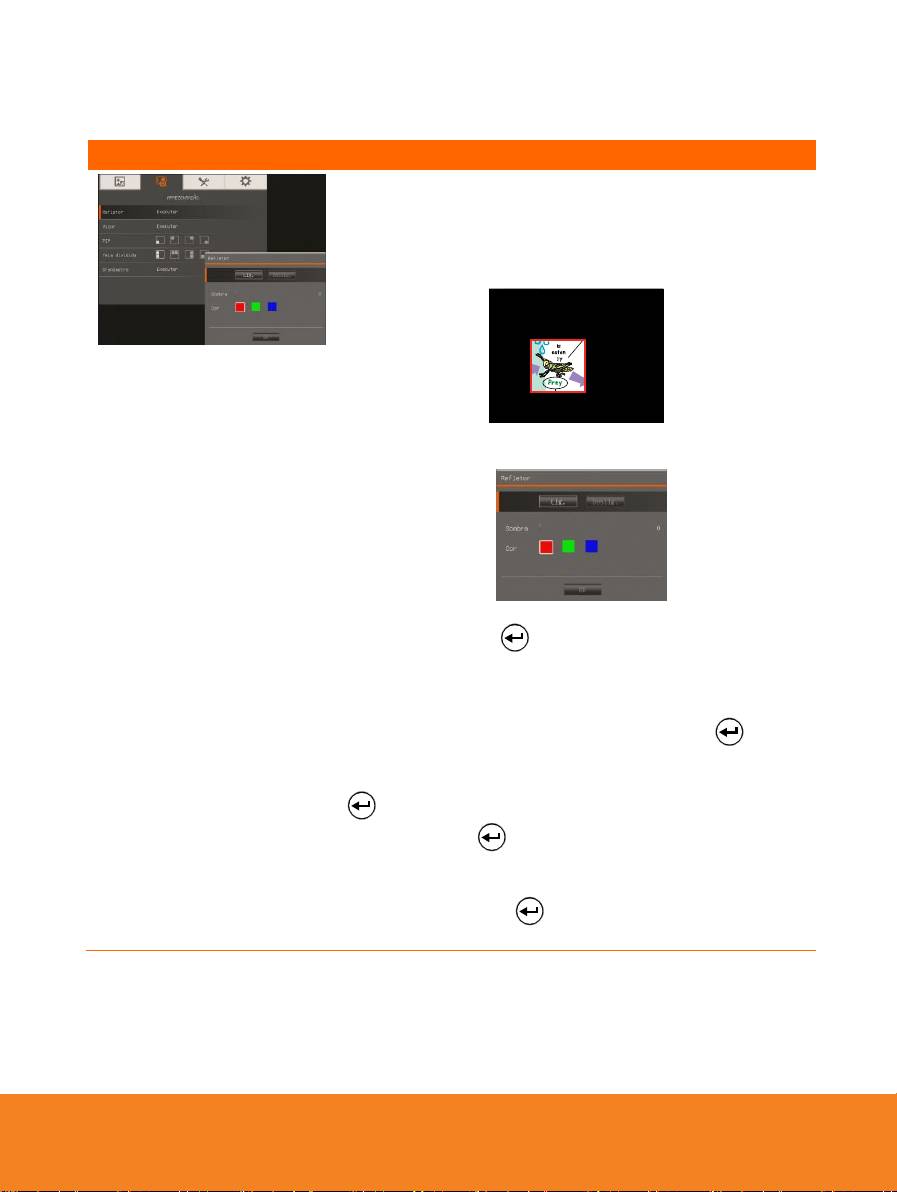
A
A
P
P
R
R
E
E
S
S
E
E
N
N
T
T
A
A
Ç
Ç
Ã
Ã
O
O
134
Tela do Menu
Função
Refletor
Refletor sobrepõe uma moldura na tela de apresentação.
Você pode mover o Refletor ao redor da tela de
apresentação usando os botões ▲,▼,◄, & ► Selecione
Executar para chamar o submenu de Refletor.
No submenu de Refletor, as seguintes opções estão
disponíveis.
LIGAR/DESLIGAR– selecione para rodar/cancelar o
Refletor.Pressione para mover para a próxima
seleção.
Sombra - ajusta o nível de opacidade da área fora da
caixa. A área de sombra ficará completamente preta
quando for ajustada para nível100. Pressione para
mover para a próxima seleção.
Cor - selecione a cor de moldura de Refletor. Pressione
para mover para a próxima seleção.
OK – pressione para a configurar se efetivar. Se você
selecionar LIGADO, a moldura aparecerá e piscará, use
os botões▲,▼,◄, & ► para ajustar o tamanho de
moldura e pressione para ajustar o tamanho
desejado; e DESLIGADO para fechar o submenu.
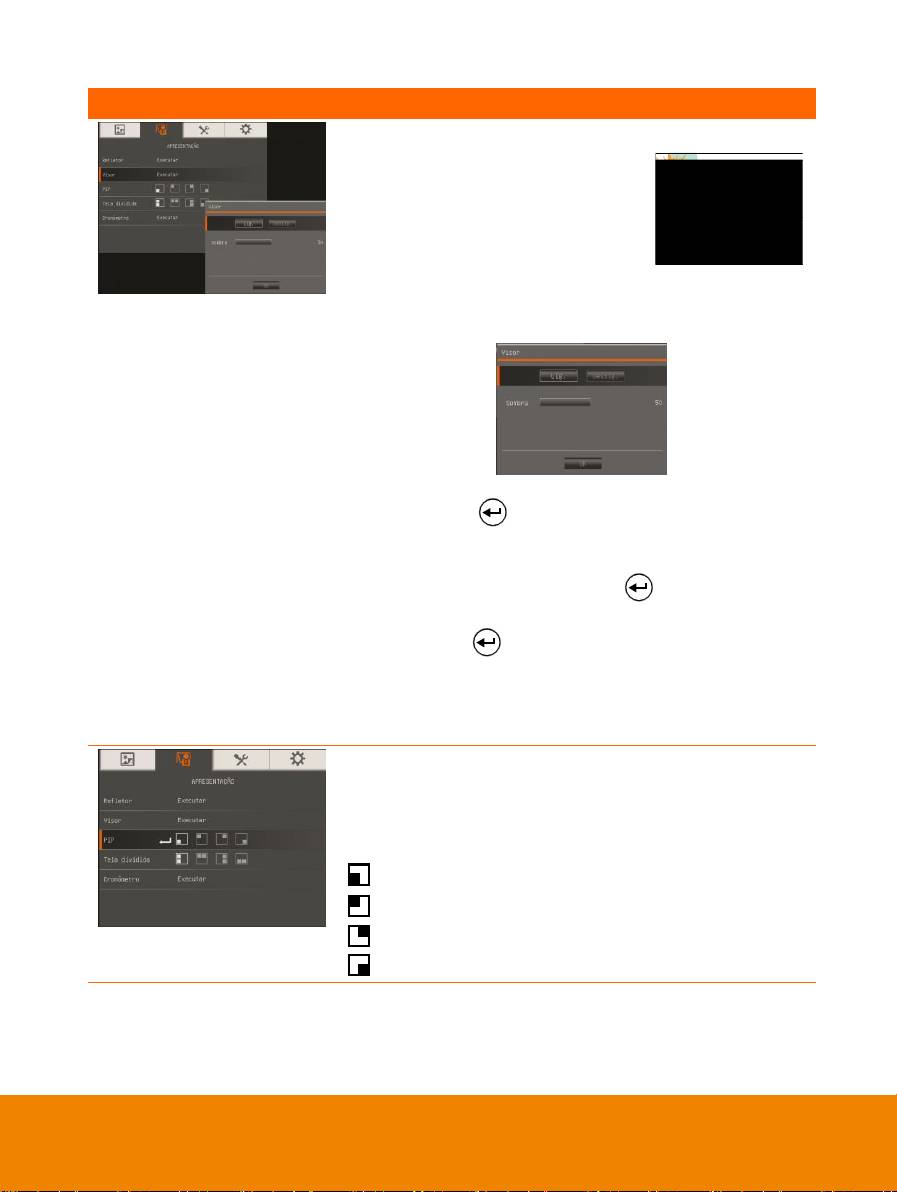
135
Tela do Menu
Função
Visor
Visor cobre a tela de apresentação.
A parte superior da tela de
apresentação fica levemente
exposta. Use os botões ▲,▼,◄, &
► para revelar mais da área
coberta. Selecione Executar para
chamar o submenu de Visor.
No submenu de Visor, as seguintes opções estão
disponíveis.
LIGAR/DESLIGAR – selecione para rodar/cancelar o
Visor. Pressione para mover para a próxima seleção.
Sombra– ajuste o nível de opacidade da área coberta. A
área de sombra ficará completamente preta quando
ajustada para nível 100. Pressione para mover para a
próxima seleção.
OK - pressione para a configuração se tornar efetiva.
Se você selecionar LIGADO a parte superior da tela de
apresentação fica levemente exposta. Use os
botões▲,▼,◄, & ► para revelar mais da área coberta; e
DESLIGADO para fechar o submenu.
PIP
Seleciona a situação do tela de playback de miniatura e
mostra a tela de playback de miniatura no canto da tela
para lembrar a imagem capturada da memória em modo
de Câmera. Selecione DESLIGAR para cancelar PIP.
Mais baixo Esquerdo
Mais alto Esquerdo
Mais alto Direito
Mais baixo Direito

136
Tela do Menu
Função
Dividir Tela
Divide a tela em duas partes. A metade da tela exibe as
8 imagens de miniatura e a outra metade exibe a
imagem a partir da câmera AVerVision PL50.
Seleciona a situação de exposição das 8- imagens de
playback de miniatura. Selecione DESLIGAR para
cancelar Dividir Tela.
Esquerdo
Direito
Topo
Embaixo
Cronômetro
Iniciar/pausar/parar o cronômetro e ajustar a duração de
cronômetro. O cronômetro automacticamente conta
depois que a contagem regressiva alcança zero para
mostrar o tempo passado. Mesmo quando troca entre os
modos Playback, PC ou Câmera, o cronômetro
continuará.
C
C
O
O
N
N
F
F
I
I
G
G
U
U
R
R
A
A
Ç
Ç
Ã
Ã
O
O
Tela do Menu
Função
Capturea
Selecione para ajustar a resolução de captura,
qualidade, tipo e configurações de intervalo.
Resolução
Selecione o tamanho de captura. Em configuração 5M, o
tamanho de resolução de captura é 2560 X 1920.
Se a configuração de exibição de saída estiver como
1280 x 720 ou 1920 x 1080, o tamanho da resolução de
captura será de 2560 x 1440, e para exibição de saída
de 1280 x 800, o tamanho da captura será de 2560 x
1600.
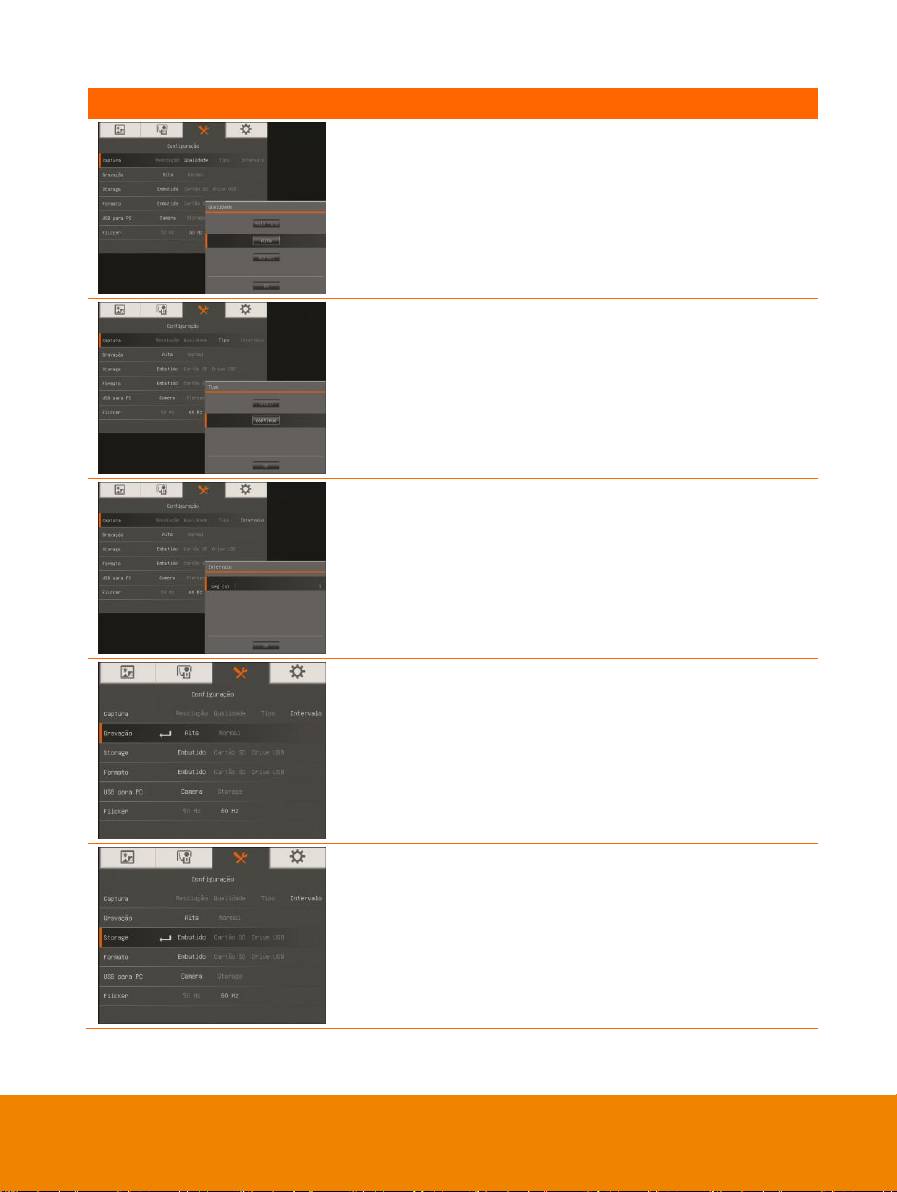
137
Tela do Menu
Função
Qualidade
Seleciona a configuração de compressão de captura.
Typo
Seleciona o tipo de captura.
Ú nico – captura somente uma imagem .
Contínuo – captura imagens sucessivas.
Intervalo
Set the time interval for continuous capture. The length
can be set up to 600 sec (10 min).
Gravação
Seleciona a configuração compressão gravação vídeo .
Storage (Armazenamento)
Muda a situação de armazenamento. Gravação de áudio
& gravação de vídeo só podem ser armazenadas em
cartão de memória de SD ou USB flash drive.
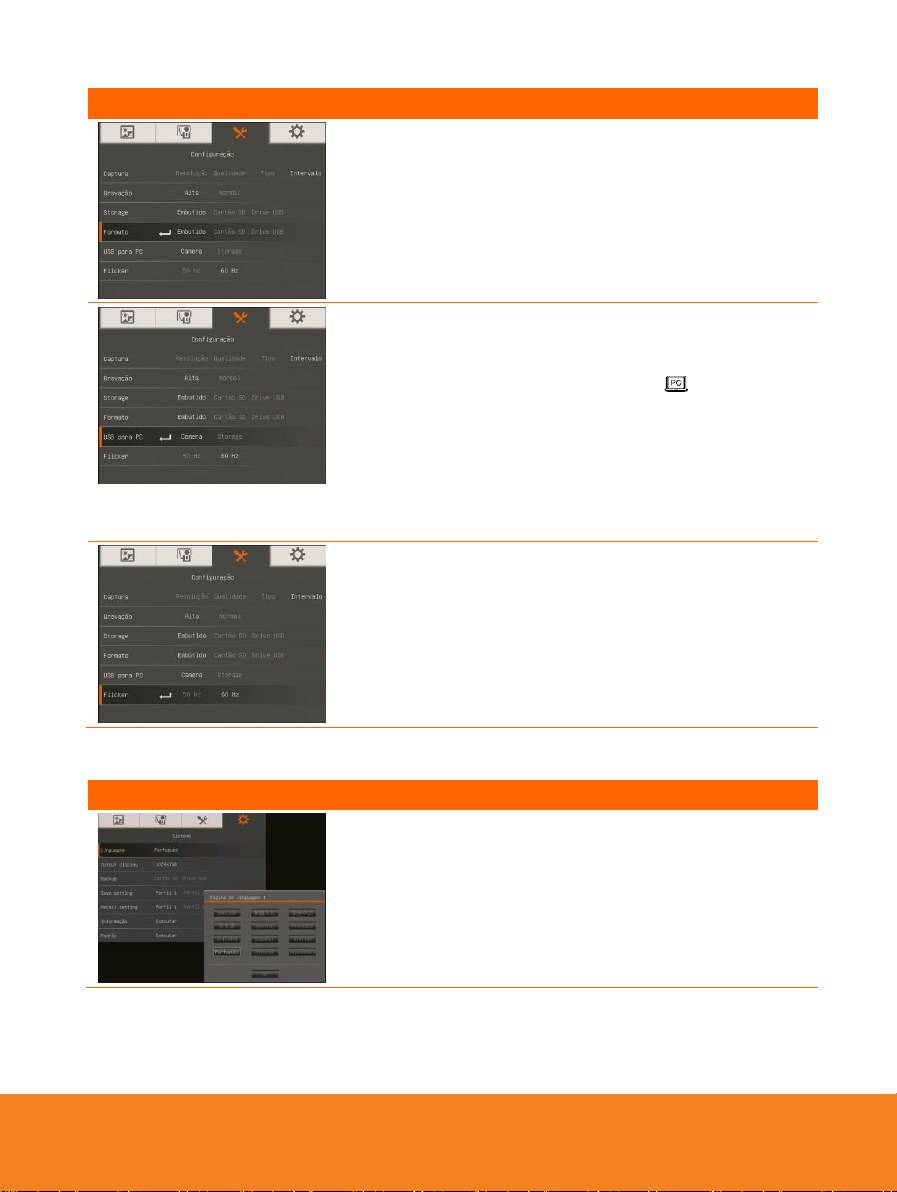
138
Tela do Menu
Função
Formato
Formato para apagar todos os dados na memória
selecionada.
USB para PC
Selecione o estado do AVerVision PL50 quando for ligado
ao computador via USB. Verifique se que o interruptor
USB no painel traseiro é definido como .
Câmera - pode ser usada como uma webcam de
computador ou com nosso software combinado para
registrar vídeo e captura de imagem parada.
Armazenamento - transfere as imagens/vídeos
capturados da memória para o disco rígido do
computador.
Freqüência
Selecionar entre 50Hz ou 60Hz. Alguns dispositivos de
exposição não podem lidar com índices altos de
actualização. A imagem flutuará algumas vezes uma vez
que a saída é trocada para outro índice de actualização.
S
S
I
I
S
S
T
T
E
E
M
M
A
A
Tela do Menu
Função
Linguagem
Muda e seleciona idioma diferente.
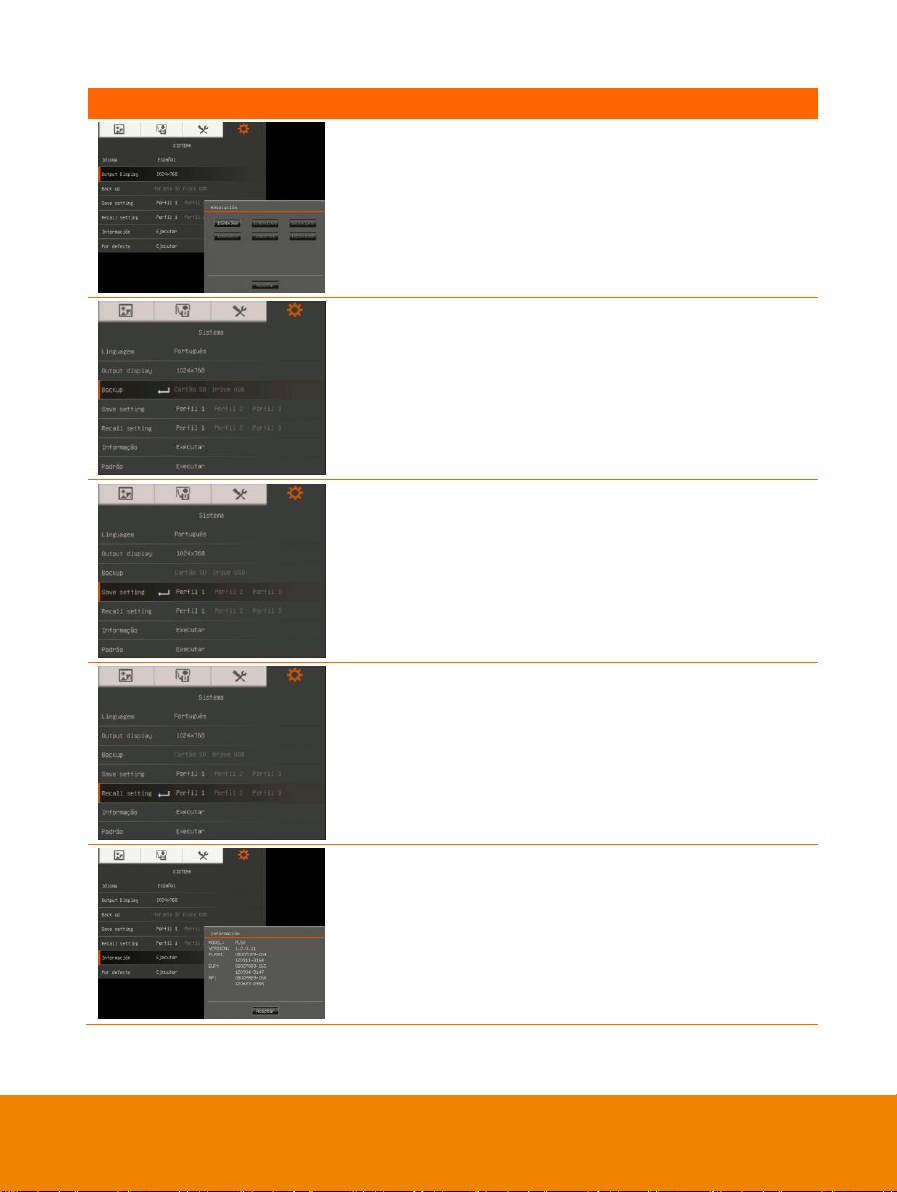
139
Tela do Menu
Função
Output Display (Saída de Exibição)
Ajusta a resolução para exibir a imagem na tela. Esta
seleção será desabilitada em modo de saída de TV.
Backup
Copia a imagem da memória incorporada para SD ou
USB flash drive.
Save setting (Salvar Configuração)
Salve a configuração atual no número de perfil
selecionado.Apenas brilho, contraste, modo de imagem,
efeito, configuração automática de imagem, tremulação,
qualidade de gravação, resolução de captura e qualidade
de captura podem ser salvos.
Recall setting (Lembrar Configuração)
Restaura a configuração de volta ao número selecionado
de perfil.
Informação
Exibir as informações de produto.

